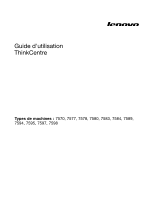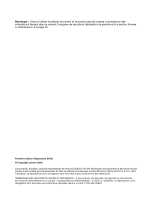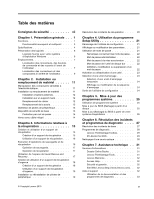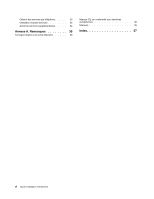Lenovo ThinkCentre M70z French (User guide)
Lenovo ThinkCentre M70z Manual
 |
View all Lenovo ThinkCentre M70z manuals
Add to My Manuals
Save this manual to your list of manuals |
Lenovo ThinkCentre M70z manual content summary:
- Lenovo ThinkCentre M70z | French (User guide) - Page 1
Guide d'utilisation ThinkCentre Types de machines : 7570, 7577, 7578, 7580, 7583, 7584, 7589, 7594, 7595, 7597, 7598 - Lenovo ThinkCentre M70z | French (User guide) - Page 2
- Lenovo ThinkCentre M70z | French (User guide) - Page 3
Guide d'utilisation ThinkCentre Types de machines : 7570, 7577, 7578, 7580, 7583, 7584, 7589, 7594, 7595, 7597, 7598 - Lenovo ThinkCentre M70z | French (User guide) - Page 4
de garantie et à la section Annexe A «Remarques» à la page 35. Première édition (Septembre 2010) © Copyright Lenovo 2010. Les produits, données, logiciels informatiques et services LENOVO ont été développés exclusivement à titre privé et sont vendus à des entités gouvernementales en tant qu'articles - Lenovo ThinkCentre M70z | French (User guide) - Page 5
votre système d'exploitation Windows 6 Emplacements 7 Localisation du BIOS (flashage) à partir d'un disque 25 Mise à jour (flashage) du BIOS à Lenovo ThinkVantage Tools 31 Lenovo Welcome 32 Access Help 32 Sécurité et garantie 32 Site Web Lenovo (http://www.lenovo.com) . . 32 Aide et support - Lenovo ThinkCentre M70z | French (User guide) - Page 6
par téléphone . . . . . 33 Utilisation d'autres services 34 Achat de services supplémentaires . . . . . 34 Annexe A. Remarques 35 Consigne relative à la sortie télévision . . . . . 36 Marque CE de conformité aux directives européennes 36 Marques 36 Index 37 vi Guide d'utilisation ThinkCentre - Lenovo ThinkCentre M70z | French (User guide) - Page 7
corporels ou de dommages liés au produit. Si vous n'avez plus le manuel Consignes de sécurité et déclaration de garantie ThinkCentre, vous pouvez en obtenir un exemplaire au format PDF sur le site de support Web Lenovo® à l'adresse : http://www.lenovo.com/support © Copyright Lenovo 2010 vii - Lenovo ThinkCentre M70z | French (User guide) - Page 8
viii Guide d'utilisation ThinkCentre - Lenovo ThinkCentre M70z | French (User guide) - Page 9
Présentation générale Le présent chapitre fournit des informations sur les fonctions, les caractéristiques, les programmes logiciels fournis par Lenovo et les emplacements des connecteurs. Il est composé des rubriques suivantes : • «Fonctions» à la page 1 : Cette section fournit des informations sur - Lenovo ThinkCentre M70z | French (User guide) - Page 10
de casque • Haut-parleurs internes Connectivité Contrôleur Ethernet intégré 10/100/1000 Mbit/s Fonctions de gestion du système • Enregistrement des te (PXE) • BIOS et logiciels SM (System Management) • Wake on LAN • Windows Management Instrumentation (WMI) Computrace 2 Guide d'utilisation ThinkCentre - Lenovo ThinkCentre M70z | French (User guide) - Page 11
quence d'amorçage • Démarrage sans clavier ni souris • Support pour l'ajout d'un verrou avec câble intégré ( é avec le système d'exploitation Microsoft® Windows® 7. Système(s) d'exploitation, certifié(s) ou émentaires peuvent être identifiés par Lenovo comme étant compatibles avec votre ordinateur - Lenovo ThinkCentre M70z | French (User guide) - Page 12
7 Home Premium Windows 7 Professionnel Windows 7 Edition Intégrale Windows 7 Starter Monopoint ou multipoint Monopoint ou multipoint Monopoint ou multipoint Monopoint Spécifications La présente section présente les spécifications physiques de votre ordinateur. 4 Guide d'utilisation ThinkCentre - Lenovo ThinkCentre M70z | French (User guide) - Page 13
• Température de l'air : En cours de fonctionnement : de 10℃ à 35℃ Hors fonctionnement : de -20 ℃ à 60℃ (avec module) • Humidité : En • Altitude : En fonctionnement : -15,2 à 3 048 m Hors fonctionnement : -15,2 à 10 668 m Entrée électrique • Tension en entrée : - Plage basse : Minimum : 100 V - Lenovo ThinkCentre M70z | French (User guide) - Page 14
votre système d'exploitation Windows. Logiciels fournis par Lenovo Les logiciels suivants sont fournis par Lenovo pour vous aider à am Lenovo ThinkVantage Tools, puis cliquez deux fois sur Coffre de mots de passe. 2. Suivez les instructions qui s'affichent à l'écran. 6 Guide d'utilisation ThinkCentre - Lenovo ThinkCentre M70z | French (User guide) - Page 15
votre ordinateur ThinkCentre®. Le programme Power Manager permet à jour du BIOS et autres applications votre mot de passe Windows. L'authentification par Lenovo ThinkVantage Toolbox» à la page 29. Adobe Reader Le programme Adobe Reader est un outil de lecture et d'impression des documents PDF - Lenovo ThinkCentre M70z | French (User guide) - Page 16
l'unité de disque dur 7 Voyant d'activité Bluetooth 8 Voyant d'activité sans fil 9 Menu/Entrée 10 Contrôle de la luminosité /Droite 11 Contrôle de configuration d'image /Gauche 12 Contrôle du mode ordinateur pour basculer entre le mode ordinateur et le mode écran. 8 Guide d'utilisation ThinkCentre - Lenovo ThinkCentre M70z | French (User guide) - Page 17
Le tableau suivant affiche les fonctions de chaque commande lorsque votre ordinateur fonctionne en mode ordinateur ou en mode écran. Icône Commande Description Menu Ouvrir le menu en incrustation (OSD) principal. Entrée Confirmer une sélection. Contrôle de la luminosité Régler le niveau de - Lenovo ThinkCentre M70z | French (User guide) - Page 18
(disponible sur certains modèles) 7 Port souris PS/2 (disponible sur certains modèles) 10 Connecteur Ethernet 11 Connecteurs USB (4) 12 Connecteur de sortie DisplayPort 13 Connecteur d'entrée VGA 14 pour que vous puissiez utiliser votre ordinateur en mode écran. 10 Guide d'utilisation ThinkCentre - Lenovo ThinkCentre M70z | French (User guide) - Page 19
relatives à l'aide, aux services et à l'assistance technique concernant les produits Lenovo, voir Chapitre 7 «Assistance et services» à la page 31 . Installation ou remplacement de matériel Cette section contient les instructions relatives à l'installation ou au remplacement de matériel dans votre - Lenovo ThinkCentre M70z | French (User guide) - Page 20
connecteur requis, puis suivre les instructions fournies avec l'option pour effectuer 4 mm x 0,7 mm x 10 mm. Remarque : Lors de l'installation sur un support mural, veillez à laisser au moins site Web : http://www.lenovo.com/support La présente section explique comment Guide d'utilisation ThinkCentre - Lenovo ThinkCentre M70z | French (User guide) - Page 21
pilotes de périphérique pour les systèmes d'exploitation qui n'ont pas été préinstallés à l'adresse http://www.lenovo.com/support. Les fichiers readme fournis avec ces pilotes contiennent les instructions d'installation. Dispositifs de sécurité de base Pour empêcher les vols de matériel et les acc - Lenovo ThinkCentre M70z | French (User guide) - Page 22
une recherche sur Kensington à l'adresse : http://www.lenovo.com/support Remarque : Faites en sorte que le verrou avec câble intégré que vous avez installé n'interfère pas avec d'autres câbles de l'ordinateur. Figure 5. Installation d'un verrou avec câble intégré 14 Guide d'utilisation ThinkCentre - Lenovo ThinkCentre M70z | French (User guide) - Page 23
. Création d'un support de récupération La présente section décrit la procédure de création des supports de récupération sous Windows 7. Remarque : Sous Windows 7, vous pouvez créer des supports de récupération à l'aide de disques ou d'unités de stockage USB externes. © Copyright Lenovo 2010 15 - Lenovo ThinkCentre M70z | French (User guide) - Page 24
Windows 7, cliquez sur Démarrer ➙ Tous les programmes ➙ Lenovo ThinkVantage Tools ➙ Disques Factory Recovery. Suivez ensuite les instructions qui s'affichent. Utilisation d'un support de restaurer que le système d'exploitation Windows et les applications. 16 Guide d'utilisation ThinkCentre - Lenovo ThinkCentre M70z | French (User guide) - Page 25
Depuis le bureau Windows, cliquez sur Démarrer ➙ Tous les programmes ➙ Lenovo ThinkVantage Tools ➙ le système à partir d'une sauvegarde. 4. Suivez les instructions à l'écran pour exécuter l'opération de récupé vers une unité réseau ou vers un autre support enregistrable tel qu'un périphérique USB, - Lenovo ThinkCentre M70z | French (User guide) - Page 26
sauvegarde, cliquez sur Récupération de fichiers, puis suivez les instructions qui s'affichent à l'écran. • Pour restaurer l'unité de support de récupération La présente section décrit la procédure à suivre pour créer un support de récupération sous Windows 7. 18 Guide d'utilisation ThinkCentre - Lenovo ThinkCentre M70z | French (User guide) - Page 27
l'unité C:) dans le sous-répertoire SWTOOLS\DRIVERS. La dernière version des pilotes des périphériques préinstallés est également disponible sur le Web à l'adresse suivante http://www.lenovo.com/support. D'autres pilotes sont fournis sur le support du logiciel associé aux périphériques. Chapitre - Lenovo ThinkCentre M70z | French (User guide) - Page 28
rique. Suivez les instructions pour terminer l'installation. • Si le sous-dossier de l'unité contient un fichier portant l'extension .inf et que vous souhaitez installer le pilote de périphérique à l'aide de ce fichier, reportez-vous au système d'informations Windows Aide et Support pour obtenir des - Lenovo ThinkCentre M70z | French (User guide) - Page 29
page 24 Démarrage de l'utilitaire de configuration La présente section fournit des instructions sur le démarrage de l'utilitaire de configuration. Pour démarrer l'utilitaire de de disque dur : • Set Administrator Password • Set Power-On Password • Hard Disk Password © Copyright Lenovo 2010 21 - Lenovo ThinkCentre M70z | French (User guide) - Page 30
Pour définir un mot de passe "renforcé", respectez les instructions suivantes : Remarque : Les mots de passe de l'utilitaire de mot de passe à la mise sous tension à l'aide de l'option Set Power-On Password option, une invite s'affiche afin de saisir votre mot de passe Guide d'utilisation ThinkCentre - Lenovo ThinkCentre M70z | French (User guide) - Page 31
passe, sélectionnez Set Administrator Password, Set Power-On Password ou Hard Disk Password. 4. Suivez les instructions qui s'affichent à l'écran pour définir l'accès utilisateur à un périphérique. SATA Controller USB Support Lorsque cette option a pour valeur Disabled, toutes les unités raccord - Lenovo ThinkCentre M70z | French (User guide) - Page 32
amorçage. Affichage ou modification de la séquence d'amorçage La présente section fournit des instructions relatives à l'affichage ou à la modification définitive de la séquence d'amorçage configurée. Pour la touche F9 ou sélectionnez Exit ➙ Load Optimal Defaults. 24 Guide d'utilisation ThinkCentre - Lenovo ThinkCentre M70z | French (User guide) - Page 33
tension de l'ordinateur. Le système BIOS est la couche logicielle qui transforme les instructions d'autres couches logicielles en signaux électriques Pour cela, accédez au site suivant : http://www.lenovo.com/support Pour mettre à jour (flasher) le BIOS à l'aide d'un disque, procédez comme suit : - Lenovo ThinkCentre M70z | French (User guide) - Page 34
à jour (par flashage) BIOS à partir du système d'exploitation. 4. Imprimez ces instructions. car elles n'apparaissent plus à l'écran une fois le téléchargement commencé. 5. Suivez les instructions imprimées pour télécharger, extraire et installer la mise à jour. 26 Guide d'utilisation ThinkCentre - Lenovo ThinkCentre M70z | French (User guide) - Page 35
la dernière liste de numéros de téléphone du service de maintenance et de support et une version PDF du guide ThinkCentre Consignes de sécurité et déclaration de garantie sur le site Web Lenovo, à l'adresse suivante : http://www.lenovo.com/support Symptôme L'ordinateur ne démarre pas lorsque vous - Lenovo ThinkCentre M70z | French (User guide) - Page 36
ou la souris sans fil, ou consulter les informations d'aide et de support de Windows pour obtenir des instructions relatives aux équipements sans fil. Si votre souris sans fil possède besoin lorsque vous contacterez un représentant du support technique Lenovo. 28 Guide d'utilisation ThinkCentre - Lenovo ThinkCentre M70z | French (User guide) - Page 37
le site http://www.lenovo.com/support. Le programme de diagnostic PC-Doctor for DOS s'exécute indépendamment du système Windows. Utilisez le programme de appuyez sur Entrée. Le programme de diagnostic s'ouvre. 5. Suivez les instructions à l'écran pour lancer le test de diagnostic de votre choix. - Lenovo ThinkCentre M70z | French (User guide) - Page 38
Nettoyage d'une souris optique Cette section fournit des instructions concernant le nettoyage d'une souris optique. Une souris optique utilise une diode é 5. Reconnectez le câble de la souris à l'ordinateur. 6. Remettez votre ordinateur sous tension. 30 Guide d'utilisation ThinkCentre - Lenovo ThinkCentre M70z | French (User guide) - Page 39
site Web de support Lenovo à l'adresse suivante : http://www.lenovo.com/support Remarques : 1. Cette publication est au format PDF. Pour la consulter ément à diverses technologies, telles que : • Lenovo ThinkVantage Toolbox • Password Manager • Power Manager • Product Recovery • Rescue and Recovery - Lenovo ThinkCentre M70z | French (User guide) - Page 40
ème d'exploitation Windows 7, cliquez sur Démarrer ➙ Aide et support ➙ Lenovo Access Help. Dans service de maintenance et de support et une version PDF du guide ThinkCentre Consignes de sécurité et déclaration de garantie sur le site Web Lenovo, à l'adresse suivante : http://www.lenovo.com/support - Lenovo ThinkCentre M70z | French (User guide) - Page 41
instructions sur services prévus par la garantie, vous devez conserver votre preuve d'achat. Pour obtenir la liste des numéros de téléphone du support Lenovo pour votre pays ou votre région, consultez l'adresse http://www.lenovo.com/support et cliquez sur Support phone list ou reportez-vous au guide - Lenovo ThinkCentre M70z | French (User guide) - Page 42
est disponible, rendez-vous à l'adresse http://www.lenovo.com/support, cliquez sur Warranty et suivez les instructions qui s'affichent. Pour obtenir une assistance technique sur l'installation des Service Packs du logiciel Windows préinstallé ou d'autres informations, consultez le site Web Microsoft - Lenovo ThinkCentre M70z | French (User guide) - Page 43
avec des produits, logiciels ou services non expressément référencés par Lenovo. Lenovo peut détenir des brevets ou des Lenovo (United States), Inc. 1009 Think Place - Building One Morrisville, NC 27560 U.S.A. Attention: Lenovo Director of Licensing LE PRESENT DOCUMENT EST LIVRE «EN L'ETAT». LENOVO - Lenovo ThinkCentre M70z | French (User guide) - Page 44
Lenovo, le logo Lenovo, Personal System/2, PS/2, Rescue and recovery, ThinkCentre, et ThinkVantage sont des marques déposées de Lenovo aux Etats-Unis et/ou dans certains autres pays. Microsoft et Windows de produits et de services peuvent appartenir à des tiers. 36 Guide d'utilisation ThinkCentre - Lenovo ThinkCentre M70z | French (User guide) - Page 45
32 assistance technique 31 service 32 assistance technique aide 31 consignes 31 service 31 autotest à la mise sous tension (POST) 25 avant connecteurs, boutons de commande, voyants 7 B bloc d'alimentation caractéristiques 2 C caractéristiques 1 Centre de support client Lenovo 33 clavier remplacement - Lenovo ThinkCentre M70z | French (User guide) - Page 46
27 38 Guide d'utilisation ThinkCentre S sécurité vii activation ou désactivation 23 caractéristiques 2, 13 verrou avec câble 14 sélection unité d'amorçage 23 unité d'amorçage temporaire 24 service aide 32 assistance technique 31 Centre de support client Lenovo 33 services achat supplémentaire - Lenovo ThinkCentre M70z | French (User guide) - Page 47
- Lenovo ThinkCentre M70z | French (User guide) - Page 48
Numéro de page : 0A22553 Printed in USA (1P) P/N: 0A22553 *0A22553*

Guide d'utilisation
ThinkCentre
Types de machines :
7570, 7577, 7578, 7580, 7583, 7584, 7589,
7594, 7595, 7597, 7598